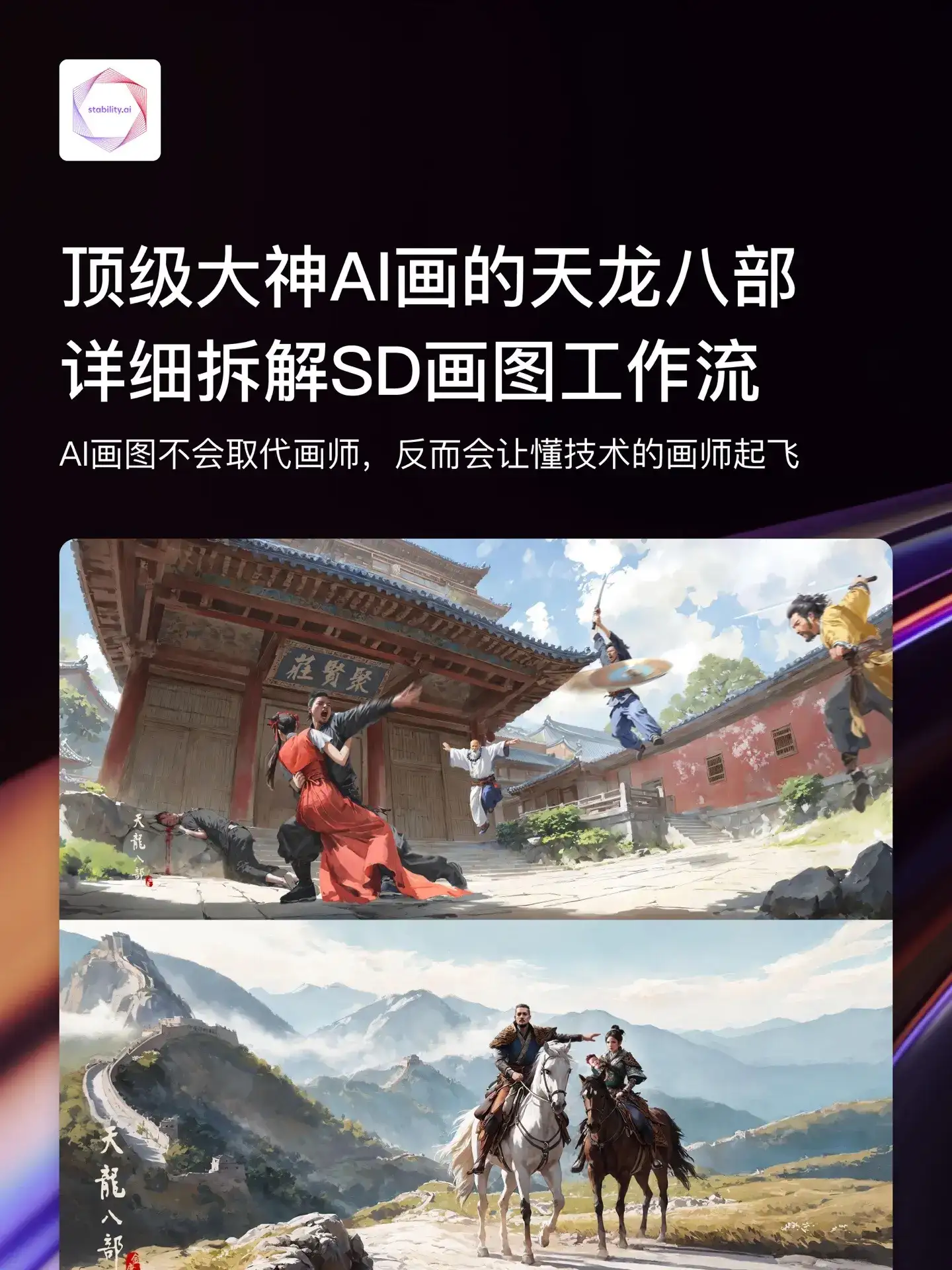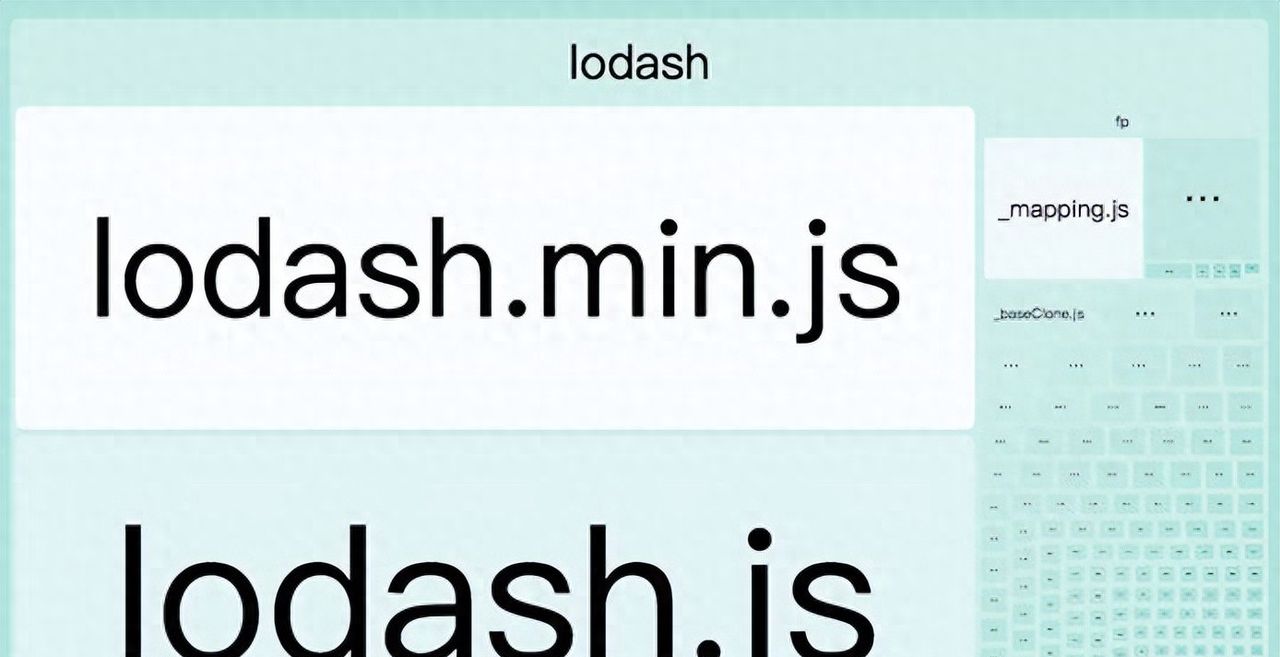有时,一次正常的关机重启后,屏幕可能陷入黑暗,或跳出令人困惑的错误代码。面对这样的困境,多数人会陷入两难:是选择重装系统,还是依赖备份还原?重装虽能彻底解决问题,却需耗费大量时间重新配置软件和文件;而系统还原或重置,虽能快速恢复系统状态,但其背后的依赖文件却鲜为人知。这些文件如同隐形的支柱,支撑着还原操作的成败。一旦缺失,还原过程可能功亏一篑,甚至导致更严重的系统崩溃。本文将深入探讨Windows系统还原的核心机制,揭示那些决定还原成功与否的关键文件,帮助用户在维护系统时做到心中有数,避免因文件缺失而陷入被动。
Windows系统还原的基本原理以及诞生
在了解Windows系统还原所需要用到的文件之前,我们需要先了解一下Windows系统还原的基本原理:Windows系统还原它是一种基于快照的技术,它会在电脑上创建一个快照,用来记录系统的当前状态,包括系统设置、安装的程序、系统驱动程序等等。当用户需要恢复系统时,Windows系统还原会使用这个快照来还原系统到之前的状态。这种技术可以有效地解决各种系统问题,例如病毒感染、系统崩溃、系统文件损坏等等。

当出现以上问题时,若有上次的系统备份,那使用系统还原无疑是最合适的选择,而且也不用像重装系统后要安装驱动和软件等那样折腾。当然这肯定会占用不少的空间,毕竟是保存一个如快照般的文件在本机,所以保存的位置最好还是选择一个除了系统盘外、空间相对较大的盘符或其它外置的存储位置等方式来存放,这样当使用备份时,能找到之余从而实现系统还原了。
只是,这个方法更需要自己去保持这个习惯,定期去主动备份最近一次的系统,这样即使系统突然出问题了直接使用还原即可,不用花时间去找问题解决办法而搞的焦头烂额,而且最近的备份还原后也不影响使用,毕竟都大差不差的。要是没有这类习惯的朋友可能觉得不出问题照常用,出了问题再说,这主要还是看个人了。
另外,系统还原功能最初是在 2000 年随 Windows Me(Millennium Edition)引入的,在后续的 Windows 操作系统(比如 Windows XP、Vista、7、8、10 和 11)中都有所保留且加以完善,也算是多提供了一种使系统从故障中恢复过来的方式。

Windows系统还原所需的文件有哪些?
现在,我们来看一下Windows系统还原所需的文件。从技术上来讲,Windows系统还原所需的文件并不是某一个具体的文件,而是一组核心文件和组件。下面就分别看一看有哪些以及它们有什么作用:
(1)System Restore Service [系统还原服务]
它是Windows系统还原的核心组件,它负责创建和管理系统还原点。
“服务”中,在Windows XP和Windows Vista中,System Restore Service的名称分别为“System Restore Service”和“Volume Shadow Copy”。在Windows 7、Windows 8和Windows 10中,System Restore Service的名称更改为为“Volume Shadow Copy Service”。
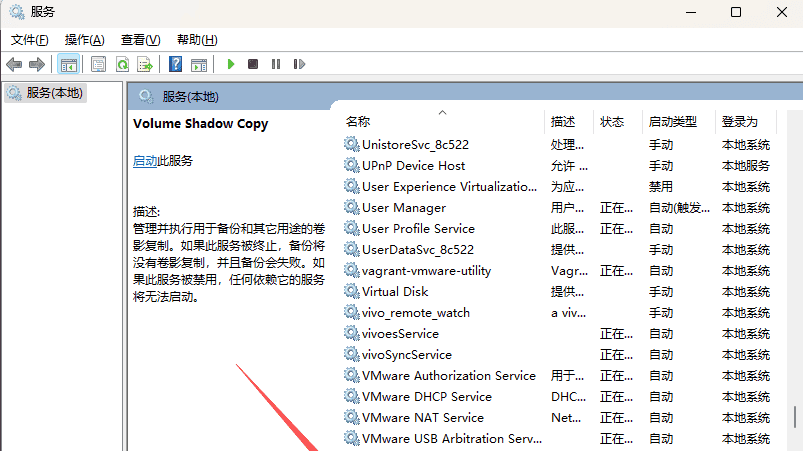
而这个服务是卷影复制服务,用于创建文件和卷的快照,确保还原点数据的一致性。
(2)System Restore Files [系统还原文件]
它是Windows系统还原所需要的文件的组合,它们包括:
rstrui.exe(系统还原用户界面):这是Windows系统还原的用户界面,用户可以使用它来创建系统还原点、还原系统、启动恢复过程、取消还原等等。
filelist.xml(文件列表):这是一个XML文件,包含了系统还原点中所有的文件和设置。也记录被监控文件的更改历史,确保还原准确性。
(3)srclient.dll [系统还原客户端库]
它是提供 API 接口,支持应用程序与系统还原功能的交互。
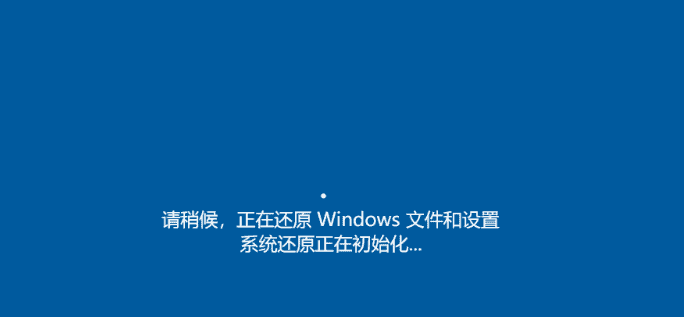
(4)注册表文件
在创建并存储还原点时也记录当时的注册表状态,用于恢复系统设置。
(5)System Files [系统文件]
它也是系统还原时会用到的组合之一,它们包括:
Config:这是一个文件夹,包含了Windows系统的一些重要配置文件,例如SAM、SOFTWARE、SYSTEM等等。
Drivers:这是一个文件夹,包含了Windows系统的所有驱动程序。
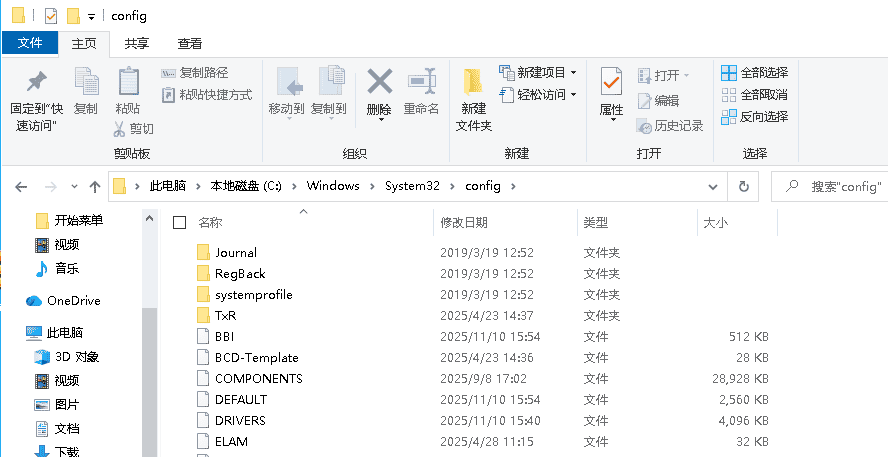
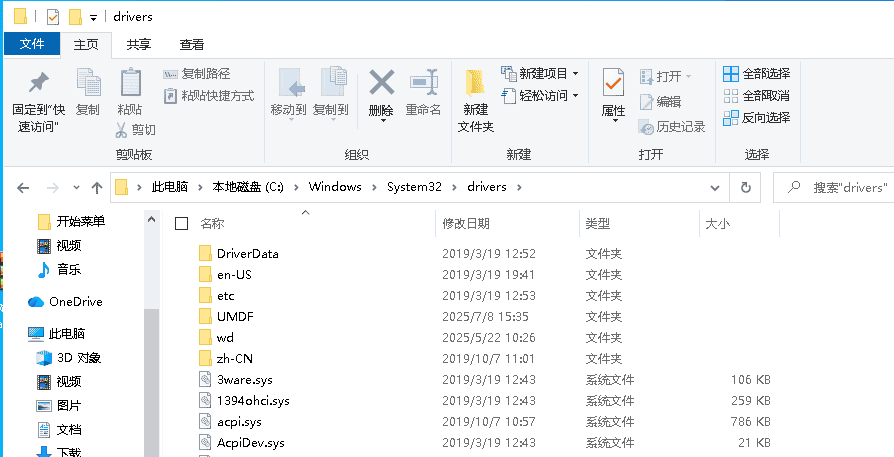
以上部分文件一般都在%SystemRoot%System32目录中,而%SystemRoot%则是Windows系统中的一个变量,默认指定的位置是C:Windows
3、如何设置备份以及系统还原的作用
关于如何设置一个备份,可以根据你当前的系统,例如打开控制面板 > 选择“系统和安全 > 备份和还原 (Windows 7)”。 点击左侧的“创建系统映像”。
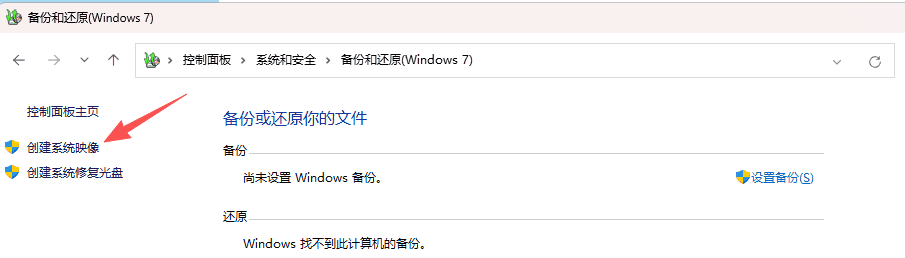
然后会打开选择存储位置的界面,选择完后点击“下一步”。 系统会自动选择相关分区(如C盘),确认后点击“开始备份”即可。
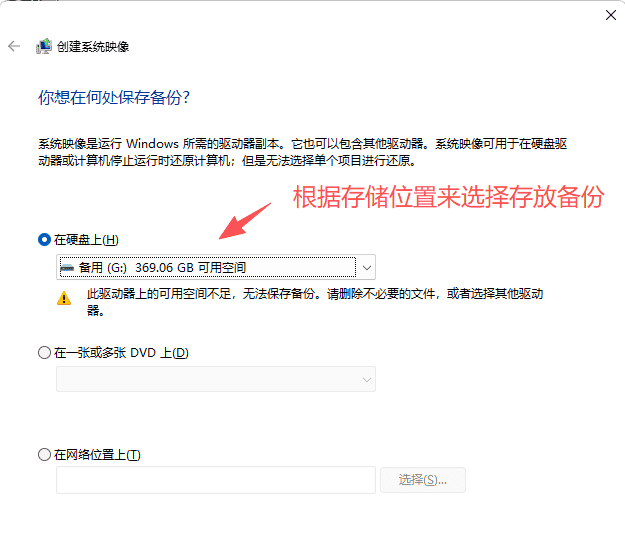
当然,详细使用可以自行上网了解详细操作步骤。另外若使用的是第三方软件来备份系统的话,也需按照教程操作来完成对系统的备份操作。
而还原系统的话,可以通过下图的2个方式来进行系统还原:

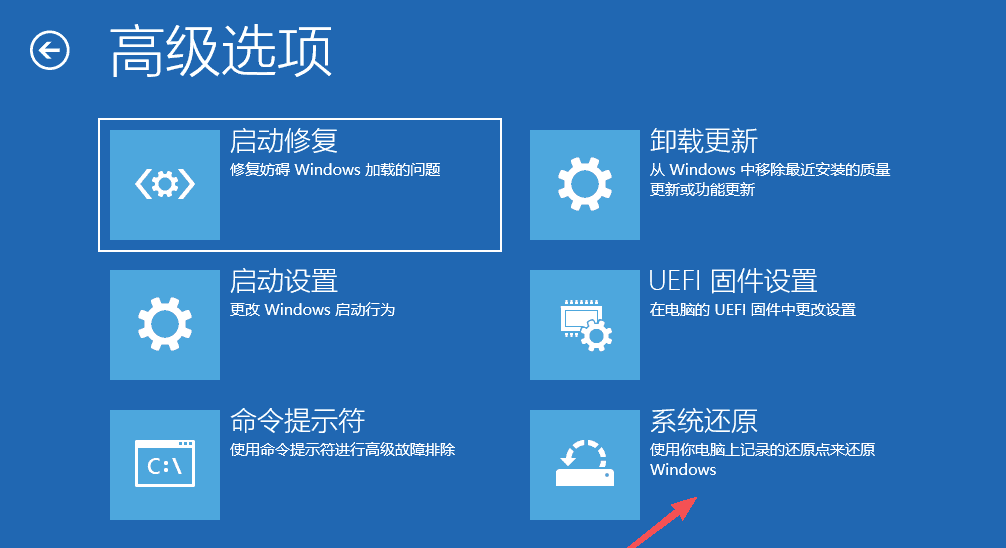
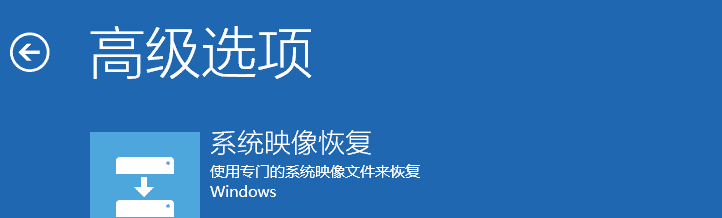
至于系统还原的作用,其实除了上面提到的故障时可以及时恢复到上一次系统备份时的样子外,还有如下几个方面:
修复系统故障:例如当安装新软件或驱动程序后系统出现不稳定或崩溃时,可恢复到之前的状态。
撤销有害更改:例如因恶意软件或误操作而导致的系统设置损坏时。
保留个人文件:恢复过程是不会删除用户创建的文档、媒体文件等个人数据的。
快速恢复:这才是重要的作用,可以无需重新安装操作系统,更能节省时间。
在以上的介绍中,我们就能知道Windows系统还原所需的文件并不是某一个具体的文件,而是一组文件和一些设置。而且Windows 系统还原是一项基于快照的恢复机制,自 Windows Me 系统开始就成为系统的核心功能之一。
此外,它通过关键文件(如 rstrui.exe、vssvc.exe等)和其他组件相互协作,从而实现系统状态的回滚,能有效解决系统崩溃、系统文件损坏等问题,同时保护用户个人数据避免丢失,节省了重新安装和设置的时间。但若要使用,日常还应保持定时备份的习惯,这样当系统出现问题时才能从容淡定地使用回滚来解决。
相关文章